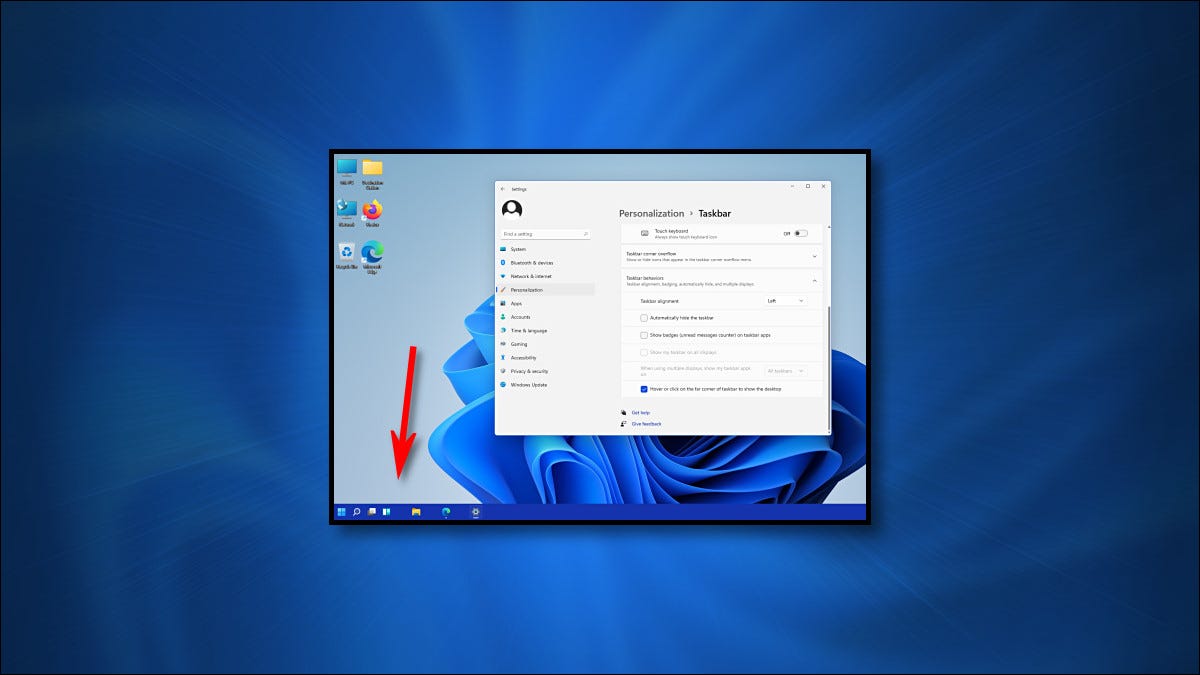
Per impostazione predefinita, Windows 11 inizia con le icone della barra delle applicazioni centrate al centro dello schermo. Se vuoi che le icone rimangano sul lato sinistro della barra delle applicazioni, è facile da risolvere in Impostazioni. Ecco come.
Primo, apri Impostazioni. Per farlo velocemente, premere windows + i en su teclado o haga clic en el menú Inicio y seleccione el icono de engranaje “Collocamento”, che è ancorato nella parte superiore del menu per impostazione predefinita.

Quando si apre Impostazioni, clicca su “Personalizzazione” nella barra laterale, quindi seleziona “Barra delle applicazioni”.
Puoi anche fare clic con il pulsante destro del mouse sulla barra delle applicazioni di Windows 11 e seleziona “Impostazioni della barra delle applicazioni” para ir directamente a este panel.

Nelle impostazioni della barra delle applicazioni, clicca su “Comportamenti della barra delle applicazioni”.
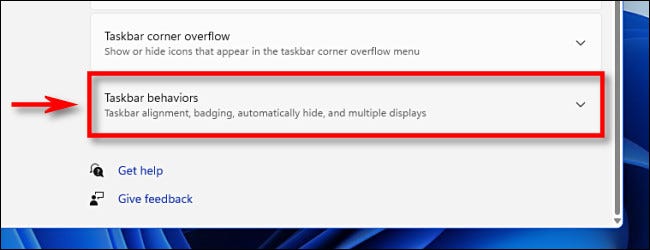
Apparirà un elenco di opzioni. Fare clic sul menu a discesa accanto a “Allineamento della barra delle applicazioni”.
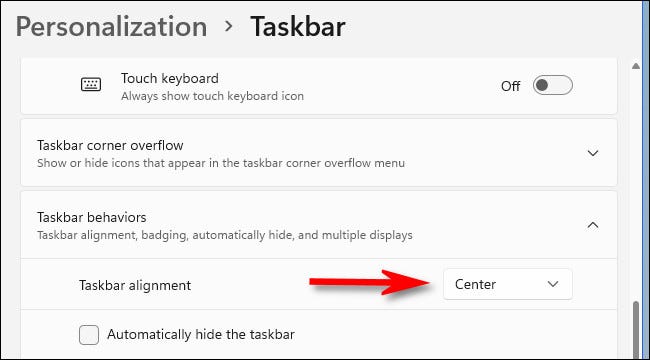
Sul menu “Allineamento della barra delle applicazioni” che appare, Selezionare “Sinistra”.

Subito, le icone della barra delle applicazioni si allineeranno con il lato sinistro dello schermo.
![]()
Chiudi le impostazioni e il gioco è fatto. Se cambi idea e vuoi centrare le icone della barra delle applicazioni di Windows 11, apri Impostazioni e vai a Personalizzazione> Di nuovo la barra delle applicazioni, luego configure “Allineamento della barra delle applicazioni” Su “Centro”.
Fino ad ora, Windows 11 offre impostazioni della barra delle applicazioni limitate (come spostare la barra delle applicazioni su un lato diverso dello schermo), ma questo potrebbe cambiare in un futuro aggiornamento. Buona fortuna!
IMPARENTATO: Windows 11 non ti permetterà di spostare la barra delle applicazioni (ma dovrei)
impostaTimeout(funzione(){
!funzione(F,B,e,v,n,T,S)
{Se(f.fbq)Restituzione;n=f.fbq=funzione(){n.callMethod?
n.callMethod.apply(n,argomenti):n.queue.push(argomenti)};
Se(!f._fbq)f._fbq = n;n.push=n;n.loaded=!0;n.version='2.0′;
n.coda=[];t=b.createElement(e);t.async=!0;
t.src=v;s=b.getElementsByTagName(e)[0];
s.parentNode.insertBefore(T,S) } (window, documento,'copione',
'https://connect.facebook.net/en_US/fbevents.js');
fbq('dentro', '335401813750447');
fbq('traccia', 'Visualizzazione della pagina');
},3000);






